Normalizirajte neravnomjernu kontrolu glasnoće zvuka pomoću fleksibilnih metoda
Kada tražite sjajnu glazbenu pozadinu ili glazbeni efekt, vjerojatno ćete je nabaviti s različitih web-mjesta ovisno o vašim zahtjevima. Jedini nedostatak u hvatanju pomoću ove metode je da audio datoteke obično imaju nedosljednu glasnoću zvuka budući da dolaze iz različitih izvora. Slušanje pjesama s neujednačenom glasnoćom bilo bi prilično neugodno, a možda ćete čak i izgubiti interes za njihovo sviranje. Ovaj će vam post pomoći u rješavanju ovog problema uvođenjem izvrsnog kontrola glasnoće zvuka programe. Saznajte više o njima čitajući članak.

- Dio 1. Kako brzo kontrolirati glasnoću zvuka
- Dio 2. Bonus: Napredne audio postavke
- Dio 3. Često postavljana pitanja o kontroli glasnoće zvuka
Dio 1. Kako brzo kontrolirati glasnoću zvuka
1. Vidmore Video Converter
Prvi alat koji možete koristiti za normalizaciju razine glasnoće vaših audio datoteka je Vidmore Video Converter. Uz to, ne trebate nikakve tehničke vještine ili stručnost za manipuliranje audio datotekama, tako da nema razloga za brigu. Alat koristi samo kliznu traku za brzo i jednostavno povećanje ili smanjenje glasnoće prema vašim potrebama. Najbolji dio je što podržava gotovo sve audio formate za normalizaciju bilo koje vrste audio datoteke koja vam se sviđa.
Pretpostavimo da se zvuk ne podudara s videom. U tom slučaju možete podesiti i odgodu zvuka za sinkronizaciju zvuka i videa. Jednako važno, daje vam pristup audio postavkama. Ova postavka omogućuje podešavanje i poboljšanje kvalitete audio datoteka podešavanjem brzine uzorkovanja, brzine prijenosa i kanala. Evo sljedećih koraka koji će vam pomoći da smanjite ili povećate glasnoću zvuka.
Korak 1. Instalirajte kontroler glasnoće zvuka
Prije svega, preuzmite ovaj program Audio Volume Controller na svoje računalo. Da biste to učinili, kliknite na Besplatno preuzimanje priloženi u nastavku i odaberite odgovarajući instalacijski program za OS vašeg računala. Nakon toga ga instalirajte i pokrenite.
Korak 2. Učitajte audio datoteku
U sučelju za pokretanje programa trebali biste vidjeti veliki Plus ikona. Kliknite na nju da biste otvorili mapu na računalu i locirali audio datoteku koju želite urediti. Također možete pritisnuti Razmaknica za prijenos ciljane audio datoteke.
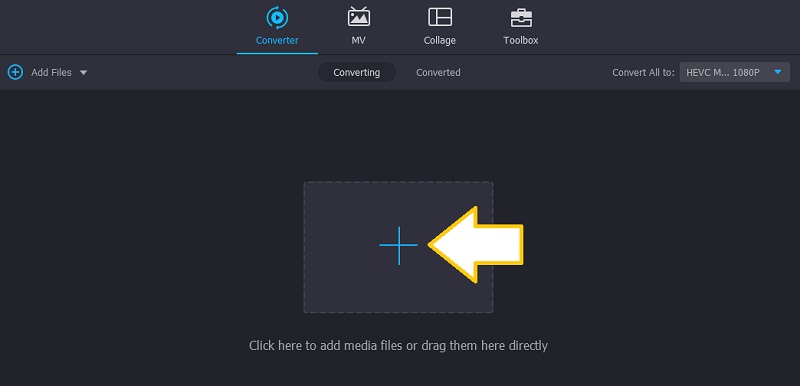
Korak 3. Podesite glasnoću zvuka
Nakon prijenosa audio datoteke, trebali biste vidjeti njezinu sličicu na glavnom sučelju. Sada kliknite na Uredi ikona i doći ćete do drugog prozora u kojem možete manipulirati zvučnom datotekom. Da biste smanjili glasnoću, klizite trakom ulijevo ili je upotrijebite kao pojačalo glasnoće zvuka povećanjem glasnoće na nevjerojatnih 200%. Pustite audio i kliknite na u redu gumb kada ste zadovoljni zvukom.
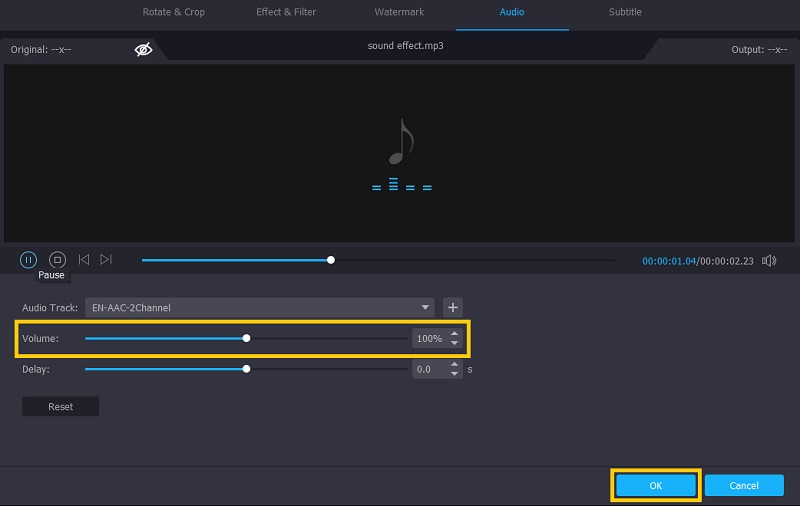
Korak 4. Spremite prilagođenu audio datoteku
Sada možete spremiti promjene u audio datoteci. Ali prvo odaberite format prikladan za audio datoteku, a zatim pritisnite Pretvori sve gumb za završetak postupka. Nakon toga trebali biste moći provjeriti reprodukciju zvuka.
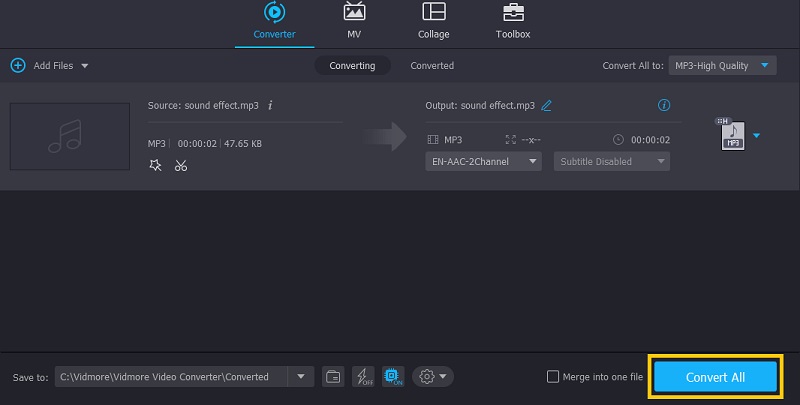
2. Adobe After Effects
Adobe After Effects posvećen je uređivanju medijskih datoteka s mnoštvom moćnih značajki i poboljšane stabilnosti za izvrsno korisničko iskustvo i ubrzanje tijeka rada. Ovaj alat je izvrsna alternativa koja vam može pomoći u rješavanju problema kako promijeniti glasnoću zvuka u naknadnim efektima. Štoviše, dolazi s audio spektrom koji radi kao audio vizualizator jer prikazuje reprezentaciju zvuka kroz valni oblik. S druge strane, evo kako koristiti Adobe After Effects za normalizaciju glasnoće zvuka.
Korak 1. Samo instalirajte i pokrenite ovu aplikaciju na svom računalu.
Korak 2. Sada odaberite i uvezite audioisječak koji želite urediti povlačenjem i ispuštanjem u program.
3. korak Odaberite audio s vremenske trake kompozicije i pritisnite L otkriti Audio razine imovine. Trebali biste vidjeti plavi tekst koji kaže +0,00db.
4. korak U ovom trenutku povucite +0,00db ulijevo da smanjite glasnoću, a zatim ga povucite udesno da pojačate glasnoću. Opcionalno, možete definirati vrijednost, a ona može ići do +12,00db kako bi zvuk bio jači. Kada ste zadovoljni rezultatima, jednostavno izvezite datoteku.
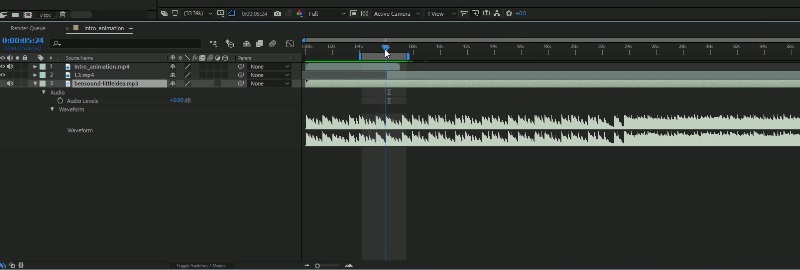
Dio 2. Bonus: Napredne audio postavke
1. Chrome pojačavač glasnoće
Kada koristite običan zvučnik ili vaše slušalice nemaju dobar izlaz zvuka, možda ćete ga morati pojačati pomoću Chromeovog pojačala glasnoće. Ovo je sjajno, posebno za zabavne svrhe, jer pojačava audio izlaz svakog medija koji se reproducira u vašem pregledniku Chrome. Alat je jednostavan kao povlačenje kliznog traka za kontrolu glasnoće zvuka, što ga čini jednostavnim za korištenje. Doista je to odlično stereo audio pojačalo s digitalnom kontrolom glasnoće.
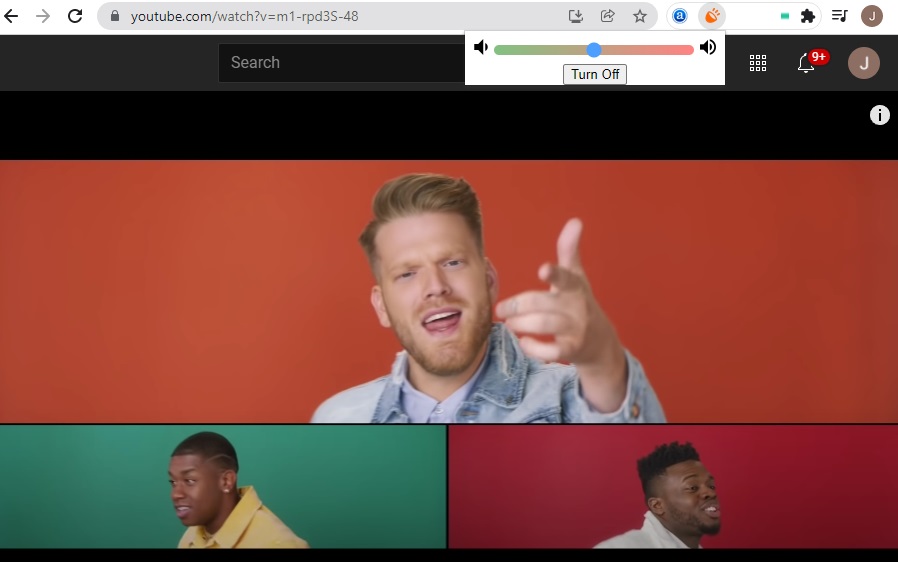
2. Equalizer Pro
Equalizer Pro je također dobar alat koji možete koristiti. Alat nudi 10-pojasni ekvilajzer i dolazi s 20 unaprijed postavljenih postavki za različite vrste potreba. Iako daleko zaostaje za profesionalnom opremom, više je nego dovoljan program za većinu audiofila. Osim toga, također možete spremiti profil koji ste stvorili u kojem se možete primijeniti na druge audio datoteke. Stoga ne morate pojedinačno podešavati audio datoteke. Međutim, ovaj ekvilizator glasnoće zvuka nije besplatan. Ipak, možete slobodno istražiti njegovu besplatnu probnu verziju i odlučiti želite li nadograditi.
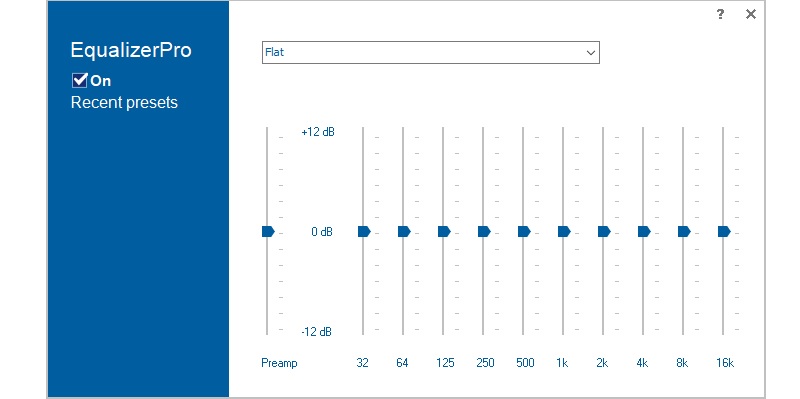
Dio 3. Često postavljana pitanja o kontroli glasnoće zvuka
Kako mogu povećati glasnoću audio datoteke?
Osim korištenja pojačala glasnoće, možete promijeniti kut uređaja pod kojim zvuči najglasnije. Također, možete pojačati zvuk spajanjem vanjskog zvučnika.
Kako ukloniti ograničenje glasnoće na iPhoneu?
Prema zadanim postavkama, ograničavač glasnoće je aktiviran kako bi zaštitio korisnika od sluha. Ali možete onemogućiti ovu postavku kako biste povećali razinu glasnoće. Jednostavno idite na aplikaciju Postavke na svom iPhoneu i potražite Glazba. U izborniku Reprodukcija uklonite ograničenje glasnoće.
Kako smanjiti glasnoću zvuka u Premiere Pro?
Premiere Pro je profesionalni softver za uređivanje videa koji nudi mnoge moćne, ali komplicirane značajke. Vi samo trebate prenijeti audio datoteku u program. Alat će osigurati fader koji vam pomaže kontrolirati razinu glasnoće. Samo povucite fader gore i dolje kako biste izvršili podešavanja.
Zaključak
Ovdje predstavljamo moćne pojačala zvuka i normalizatore koje možete koristiti. Stoga to možete jednostavno učiniti s ovim preporučenim alatima, bilo da trebate smanjiti ili povećati razinu zvuka. Sljedeći put kada preuzmete pjesme s neujednačenim razinama glasnoće, ne ustručavajte se koristiti gore navedene programe.


